
4-564-747-12(1)
Digital HD Video
Camera Recorder
Petunjuk Pengoperasian
"Panduan Help" (Panduan
situs web)
Lihat "Panduan Help" untuk
instruksi-instruksi mendalam
mengenai berbagai fungsi
kamera.
http://rd1.sony.net/help/cam/1440/h_zz/
Langkah awal
Perekaman/Pemutaran
Menyimpan gambar
Mengubah camcorder anda
Lainnya
HDR-CX405/CX440/PJ410/PJ440

Bacalah ini dahulu
Sebelum mengoperasikan unit,
harap membaca petunjuk
penggunaan ini seluruhnya, dan
simpanlah untuk referensi
selanjutnya.
PERINGATAN
Untuk mengurangi resiko
kebakaran atau kejut listrik,
1) jangan terkena hujan atau
lembab.
2) jangan menaruh benda
yang berisi cairan, seperti vas
bunga, di atas peralatan.
Baterai jangan terkena panas
yang berlebihan seperti sinar
matahari, api atau sejenisnya.
PERHATIAN
Unit baterai
Bila baterai salah ditangani, baterai
dapat meledak, menyebabkan
kebakaran atau bahkan luka bakar
kimia. Perhatikan dengan cermat halhal berikut ini.
• Jangan membongkar.
• Jangan menghancurkan baterai dan
baterai jangan terkena kejut atau
tekanan seperti dipalu, terjatuh
atau terinjak.
• Jangan terkena hubungan singkat
dan kutub baterai jangan tersentuh
benda-benda logam.
• Jangan terkena suhu tinggi di atas
60 °C seperti di bawah sinar
matahari langsung atau di dalam
mobil yang diparkir di bawah
matahari.
• Jangan membakar atau membuang
ke dalam api.
• Jangan menggunakan baterai ion
lithium yang rusak atau bocor.
• Pastikan untuk mengisi baterai
dengan menggunakan pengisi
baterai Sony yang asli atau
peralatan yang dapat mengisi
baterai.
• Jauhkan baterai dari jangkauan
anak kecil.
• Jagalah baterai agar tetap kering.
• Ganti hanya dengan jenis yang
sama atau yang ekivalen yang
dianjurkan oleh Sony.
• Buanglah baterai yang sudah
digunakan segera seperti dijelaskan
dalam instruksi.
Adaptor AC
Jangan menggunakan Adaptor AC
pada ruang sempit, seperti antara
dinding dan perabot rumah.
Gunakan stopkontak dinding terdekat
untuk menyambungkan Adaptor AC.
Lepaskan segera Adaptor AC dari
stopkontak dinding bila terjadi
gangguan fungsi saat menggunakan
perangkat.
Walaupun camcorder dimatikan,
sumber listrik AC tetap mengalir bila
Adaptor AC masih terhubung ke stop
kontak dinding.
ID
2

Panduan ini menjelaskan
perangkat-perangkat yang
kompatibel dengan 1080 60i
dan perangkat-perangkat yang
kompatibel dengan 1080 50i.
Untuk mengetahui apakah
kamera anda merupakan
perangkat yang kompatibel
dengan 1080 60i atau 1080 50i,
periksa tanda berikut di bagian
bawah kamera.
Perangkat yang kompatibel
dengan 1080 60i: 60i
Perangkat yang kompatibel
dengan 1080 50i: 50i
Mempelajari camcorder lebih lanjut (Panduan Help)
Panduan Help adalah petunjuk
penggunaan daring. Lihatlah untuk
instruksi mendalam mengenai
banyak fungsi camcorder.
Akses halaman
pendukung Sony.
http://rd1.sony.net/help/cam/
1440/h_zz/
Daftar Isi
Bacalah ini dahulu .................... 2
Mempelajari camcorder lebih
lanjut (Panduan Help) ......... 3
Langkah awal ...............4
Komponen yang tersedia ......... 4
Mengisi baterai ......................... 5
Menghidupkan power ...............7
Memasukkan kartu memori ..... 8
Perekaman/Pemutaran
Perekaman ...............................10
Pemutaran ................................12
Melihat gambar dengan ukuran
lebih besar ..........................14
Menyimpan gambar
Menggunakan PlayMemories
Home™ ...............................15
Menghubungkan peralatan
media eksternal .................. 16
Menggunakan fungsi Wi-Fi
(HDR-CX440/PJ410/PJ440)
..............................................17
Mengubah camcorder
anda ........................... 22
Menggunakan menu .............. 22
Lainnya ......................23
Pencegahan ............................ 23
Spesifikasi ................................ 25
Bagian-bagian dan kontrol .... 29
... 10
.... 15
Anda akan menemukan informasi
lebih lanjut seperti fungsi-fungsi
berikut di Panduan Help.
• Pembuat Film Highlight
• Siaran Langsung
• Kontrol Multi Kamera
ID
3

Langkah awal
Komponen yang tersedia
Angka dalam ( ) adalah jumlah
yang tersedia.
•Camcorder (1)
• Adaptor AC (1)
Bentuk Adaptor AC berbeda-beda
tergantung dari negara/daerah.
• Kabel pendukung sambungan
USB (1)
Kabel pendukung sambungan USB
dirancang untuk digunakan hanya
dengan camcorder ini saja.
Gunakan kabel ini bila Kabel USB
Terpasang (Built-in) terlalu pendek
untuk sambungan.
• "Petunjuk Pengoperasian" (Buku
petunjuk ini) (1)
•Kabel HDMI (1)
• Baterai yang dapat diisi ulang
NP-BX1 (1)
ID
4

Mengisi baterai
Tuas pembuka baterai
Baterai
Matikan camcorder anda dengan menutup layar LCD.
1
Geser penutup baterai searah panah dan buka
2
penutup tersebut.
Masukkan baterai sambil menekan dan menahan
3
tuas pembuka baterai.
Tutup penutup baterai dan geser kembali dengan
4
hati-hati.
Tariklah keluar Kabel USB Terpasang (Built-in).
5
Langkah awal
ID
5

Hubungkan Adaptor AC dan camcorder dengan kabel
Kabel USB Terpasang
Kabel pendukung
sambungan USB
Adaptor AC
Stop kontak dinding
6
pendukung sambungan USB, dan hubungkan
Adaptor AC ke stop kontak.
• Lampu POWER/CHG (pengisian) menyala berwarna oranye.
• Lampu POWER/CHG (pengisian) padam bila baterai telah terisi
penuh. Lepaskan kabel pendukung sambungan USB dari camcorder.
• Bentuk Adaptor AC berbeda-beda tergantung dari negara/daerah.
• Matikan camcorder anda sebelum anda mengeluarkan baterai.
Mengisi baterai menggunakan komputer anda
Hidupkan camcorder anda, kemudian hubungkan camcorder ke
komputer yang sedang beroperasi dengan menggunakan Kabel USB
Terpasang (Built-in).
Untuk menggunakan camcorder anda yang
terhubung ke stop kontak
Hubungkan camcorder ke stop kontak dengan cara yang sama
dengan "Mengisi baterai".
• Masukkan baterai ke camcorder.
• Tenaga baterai akan tetap terpakai meskipun camcorder terhubung ke
stop kontak.
ID
6

Menghidupkan power
Buka layar LCD camcorder anda dan hidupkan power.
1
Pilih bahasa, area geografis, Daylight Saving atau
2
Wkt Musim Panas, format tanggal, dan tanggal dan
waktu.
Gerakkan multi selektor ke arah /// untuk memilih
komponen yang diinginkan, kemudian tekan bagian tengah
selektor untuk menyelesaikan pemilihan.
• Untuk mematikan power, tutuplah layar LCD.
• Untuk menset tanggal dan waktu lagi, pilih [Setup]
[Pengaturan Jam] [P'aturan Tgl & Wkt]. (Dalam kasus anda tidak
menggunakan camcorder anda selama beberapa bulan)
• Untuk mematikan suara pengoperasian, pilih [Setup]
[ Pengaturan Umum] [Bip] [Nonaktif].
Langkah awal
ID
7

Memasukkan kartu memori
Kartu memori microSD Memory Stick Micro™ (M2)
Permukaan
tercetak
Terminal
Buka tutupnya, dan masukkan kartu memori hingga
1
berbunyi klik.
• Layar [Menyiapkan file database gambar. Tunggu.] muncul bila anda
memasukkan kartu memori yang baru. Tunggulah hingga layar
menghilang.
• Masukkan kartu memori secara lurus dengan arah yang benar agar
camcorder dapat mengenalinya.
• Untuk memilih kartu memori sebagai media perekaman, pilih
[Setup] [Pengaturan Media] [Pilih Media] [Kartu Memori].
(HDR-CX440/PJ440)
• Untuk mengeluarkan kartu memori, buka penutup dan tekan pelan kartu
memori ke dalam satu kali.
Jenis kartu memori yang dapat anda gunakan
dengan camcorder anda
Perekaman gambar di format XAVC S
Kapasitas
SD Speed Class
Kartu memori microSDXC Class 10 atau lebih
cepat
(pengoperasian
terverifikasi)
Hingga 64 GB
ID
8

Perekaman gambar di format selain XAVC S
Kapasitas
SD Speed Class
Kartu memori microSD/
Kartu memori microSDHC/
Kartu memori microSDXC
Memory Stick Micro (Mark2) – Hingga 16 GB
Class 4 atau lebih
cepat
(pengoperasian
terverifikasi)
Hingga 64 GB
Langkah awal
ID
9

Perekaman/Pemutaran
Tuas pembesaran
Perekaman
Merekam film
Buka penutup lensa.
1
Buka layar LCD, dan tekan START/STOP untuk
2
memulai perekaman.
• Untuk menghentikan perekaman, tekan START/STOP lagi.
• Anda dapat merekam foto selama perekaman film dengan menekan
PHOTO (Dual Capture) kecuali saat [ SteadyShot] diatur ke [Aktif
Pintar].
• Dalam pengaturan awal yang ditetapkan, film direkam dengan AVCHD
dan format MP4 secara serentak (PRKMN Video Ganda). Format MP4
mudah untuk diputar ulang pada film anda di smartphone, untuk
diunggah ke jaringan, atau untuk diunggah ke Web.
• Anda bisa memeriksa waktu perekaman sebuah media pada layar LCD
dalam mode perekaman.
• Untuk mengubah kualitas gambar dari film yang anda rekam, pilih
[Kualitas Gbr/Ukuran] [Mode REC].
• Anda dapat mengubah format perekaman dengan memilih
ID
[Kualitas Gbr/Ukuran] [Format File].
10

Memotret foto
Tuas pembesaran
Buka penutup lensa.
1
Buka layar LCD dan pilih [MODE] (Foto).
2
Tekan pelan PHOTO untuk mengatur fokus, lalu tekan
3
seluruhnya.
Perekaman/Pemutaran
• Bila fokus diatur dengan benar, indikator kunci AE/AF muncul di
layar LCD.
ID
11

Pemutaran
Ke layar MENU
Nama acara
Ke acara
sebelum
Ke acara
berikut
Bar lini waktu
Tombol Ubah Skala Acara
Acara
Ganti ke mode
perekaman
film/foto
Pembuat Film
Highlight*
Tombol
Ganti Format
Film (HD/
MP4)
1
2
ID
12
Buka layar LCD dan tekan tombol (Tampilan
Gambar) pada camcorder untuk masuk ke mode
pemutaran.
Pilih / untuk memindahkan acara yang
diinginkan ke bagian tengah, kemudian pilih bagian
yang dilingkari () di dalam gambar.
* Pembuat Film Highlight akan ditampilkan saat format Film diatur ke
AVCHD.
• Untuk memilih film XAVC S atau film AVCHD yang anda ingin putar,
edit, atau salin ke perangkat-perangkat lain, pilih
[Kualitas Gbr/Ukuran] [Format File].

3
Untuk kembali
ke layar Event
View
Sebelum
Berikut
Ganti ke mode
perekaman
film/foto
Nama acara
Waktu yang direkam/
jumlah foto
Film
Foto
Gambar yang terakhir
diputar
Tombol
Ganti Jenis
Gambar
Operasi pemutaran
Untuk memilih format film yang ingin anda putar,
edit, atau salin ke peralatan lain
Dalam langkah 2, pilih yang berada di kanan atas layar LCD
[ Kualitas HD] atau [ MP4].
Pilih gambar.
Volume / Sebelum/Berikut
Hapus / Mundur cepat/Maju cepat
Konteks / Putar/Tunda
Berhenti Putar/Hentikan presentasi
Video Syot Gerak Pnysuaian Intrvl Grk
gambar
Perekaman/Pemutaran
ID
13

Melihat gambar dengan ukuran lebih besar
Aliran sinyal
Tuas pembesaran/PHOTO
*2
Tuas PROJECTOR FOCUS
*1
Menghubungkan camcorder ke TV
Hubungkan jack HDMI OUT dari camcorder ke jack
1
HDMI IN dari TV dengan menggunakan kabel HDMI
yang tersedia.
• Bila TV anda tidak memiliki jack HDMI, hubungkan Terminal Multi
dari camcorder ke jack input video/audio dari TV dengan
menggunakan kabel AV (dijual terpisah).
Menggunakan proyektor yang terpasang di dalam
(built-in) (HDR-PJ410/PJ440)
Tekan tombol PROJECTOR (halaman 29).
1
Pilih [Gambar Diambil di Perangkat Ini].
2
Ikuti panduan operasi pada layar LCD, lalu pilih
3
[Proyeksi].
*1
Setel fokus dari gambar yang diproyeksikan.
*2
14
Gunakan tuas pembesaran untuk memindahkan bingkai pilihan
yang muncul di gambar yang diproyeksikan, lalu tekan tombol
PHOTO. Anda juga bisa menggunakan multi-selektor untuk
ID
pengoperasian ini.

Menyimpan gambar
Melihat
gambar di
Kalender
Berbagi gambar di
PlayMemories
Online™
Meng-import gambar dari camcorder.
Membu
at disk
film
Mengunggah
gambar ke
layanan jaringan
Memutar ulang
gambar yang diimport
Untuk Windows, fungsi-fungsi berikut juga
tersedia.
Menggunakan PlayMemories Home™
Apa yang bisa anda lakukan dengan PlayMemories
Home
Dengan PlayMemories Home, anda bisa meng-import film dan
gambar foto ke komputer anda untuk digunakan dengan berbagai
cara.
Menyimpan gambar
Untuk mengunduh PlayMemories Home
PlayMemories Home dapat diunduh dari URL berikut.
www.sony.net/pm/
Memeriksa sistem komputer
Anda dapat memeriksa persyaratan komputer
untuk perangkat lunak pada URL berikut.
www.sony.net/pcenv/
ID
15
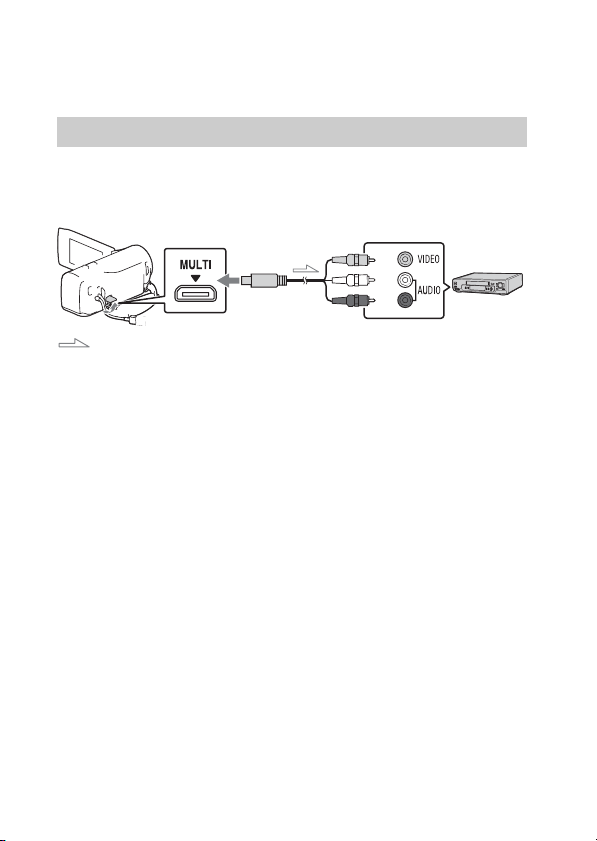
Menghubungkan peralatan media eksternal
Cara menghubungkan perangkat
Perekam tanpa jack USB
Hubungkan perekam ke Terminal Multi dari camcorder anda dengan
menggunakan kabel AV (dijual terpisah).
Aliran sinyal
Masukkan baterai ke camcorder.
Sambungkan Adaptor AC (tersedia) ke camcorder.
Sambungkan kabel AV (dijual terpisah) ke camcorder.
• Film disalin dengan kualitas gambar standard definition.
16
ID

Menggunakan
fungsi Wi-Fi (HDRCX440/PJ410/
PJ440)
Meng-instal
PlayMemories Mobile™
pada ponsel cerdas anda
Untuk informasi terbaru dan
lebih mendetil mengenai
fungsifungsi dari PlayMemories
Mobile, kunjungi URL berikut.
http://www.sony.net/pmm/
Android OS
Meng-install PlayMemories
Mobile dari Google play.
• Android 4.0 atau lebih tinggi
diperlukan untuk menggunakan
fungsi Satu-sentuhan (NFC).
iOS
Meng-install PlayMemories
Mobile dari App Store.
• Fungsi Satu-sentuhan (NFC) tidak
tersedia dengan iOS.
Catatan
• Anda mungkin tidak dapat
mengunduh PlayMemories
Mobile dari Google play atau App
store tergantung pada negara
atau wilayah.
Dalam kasus demikian, cari
"PlayMemories Mobile".
• Bila PlayMemories Mobile sudah
diinstal di ponsel cerdas anda,
perbarui perangkat lunak ke versi
terbaru.
• Fungsi Wi-Fi yang dijelaskan di
sini tidak dijamin dapat berfungsi
pada semua ponsel cerdas dan
tablet.
• Fungsi Wi-Fi dari camcorder tidak
dapat digunakan untuk
terhubung ke LAN nirkabel
umum.
• Untuk menggunakan fungsi
Satu-sentuhan (NFC) dari
camcorder, diperlukan ponsel
cerdas atau tablet yang
mendukung fungsi NFC.
• Metode pengoperasian dan layar
tampilan untuk aplikasi dapat
berubah sewaktu-waktu tanpa
pemberitahuan dikarenakan
adanya pembaruan mendatang.
Menyimpan gambar
ID
17

Memindahkan film MP4
dan foto ke ponsel
cerdas anda
Sambungan Satusentuhan dengan
sebuah Android yang
mendukung NFC
Pada ponsel cerdas, pilih
1
[Settings], lalu, pilih [More...]
untuk memeriksa apakah
[NFC] sudah diaktifkan.
Di camcorder, putar ulang
2
sebuah gambar untuk
dikirim ke ponsel cerdas.
• Anda hanya bisa memindahkan
film MP4 dan foto saja.
• Pilih "Tombol Ganti Format Film"
di Langkah 2 "Pemutaran", untuk
memilih film MP4 ketika anda
memutar ulang film
(halaman 12).
ID
18
Sentuh camcorder ke ponsel
3
cerdas.
Catatan
• Batalkan mode sleep atau buka
kunci layar pada ponsel cerdas
sebelumnya.
• Pastikan bahwa ditampilkan
pada layar LCD camcorder dan
ponsel cerdas.
• Lanjutkan menyentuh camcorder
ke ponsel cerdas tanpa
memindahkan hingga
PlayMemories Mobile mulai (1
sampai 2 detik).
• Bila camcorder tidak dapat
terhubung dengan ponsel cerdas
melalui NFC, lihat "Sambungan
tanpa menggunakan NFC"
(halaman 18).
Sambungan tanpa
menggunakan NFC
Tekan tombol (Tampilan
1
Gambar), lalu pilih
[Nirkabel] [ Fungsi]
[Kirim ke Smartphone]
[Pilih di Perangkat Ini]
jenis gambar.

Pilih gambar yang ingin anda
Android
iPhone/iPad
2
pindahkan, dan tambahkan
, lalu pilih
.
SSID dan kata kunci ditampilkan,
•
dan camcorder siap terhubung
dengan ponsel cerdas.
Hubungkan camcorder ke
3
ponsel cerdas, dan transfer
gambar.
Hidupkan PlayMemories
Mobile dan pilih SSID
camcorder.
Masukkan kata kunci yang
ditampilkan di camcorder
(hanya untuk pertama kali).
Pilih [Settings] [Wi-Fi]
SSID yang ditampilkan di
camcorder.
Masukkan kata kunci yang
ditampilkan di camcorder
(hanya untuk pertama kali).
Pastikan SSID yang
ditampilkan di camcorder
dipilih.
Kembali ke Home, dan
hidupkan PlayMemories
Mobile.
Menggunakan ponsel
cerdas anda sebagai
remote commander
nirkabel
Anda bisa mengoperasikan
camcorder dengan
menggunakan ponsel cerdas
anda sebagai remote
commander nirkabel.
Pada camcorder anda, pilih
1
2
[Nirkabel]
[Fungsi] [Kntrl dg
Smartphone].
Di ponsel cerdas anda,
jalankan dengan cara yang
sama seperti dalam langkah
3 dalam "Sambungan tanpa
menggunakan NFC"
(halaman 18).
Bila anda menggunakan NFC,
tampilkan layar perekaman di
camcorder anda, dan sentuh
di camcorder ke pada ponsel
cerdas.
Menyimpan gambar
ID
19
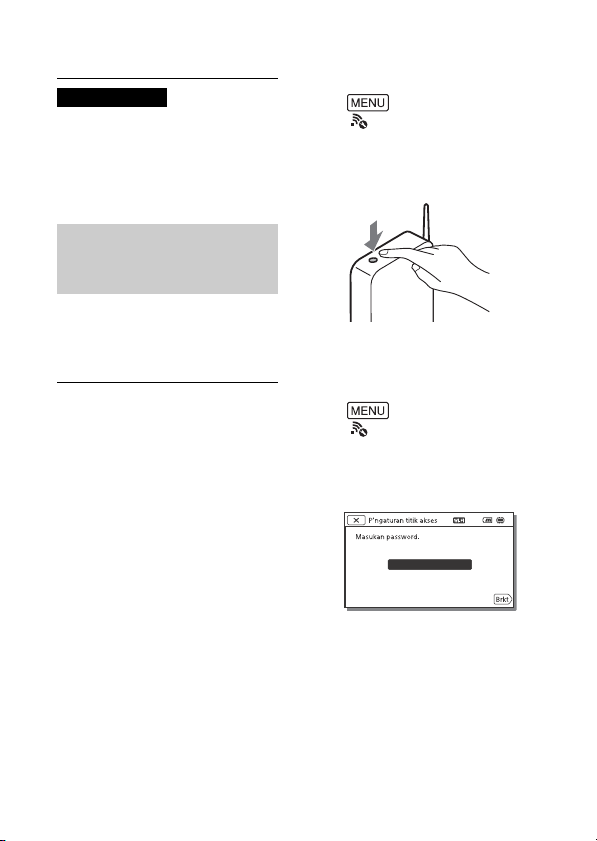
Operasikan ke camcorder
3
pada ponsel cerdas anda.
Catatan
• Tergantung dari interferensi
listrik lokal atau kemampuan
ponsel cerdas, gambar tampilan
hidup mungkin tidak dapat
ditampilkan dengan halus.
Menyimpan film dan foto
ke komputer anda
melalui Wi-Fi
Hubungkan komputer anda ke
poin akses nirkabel atau router
pita lebar nirkabel terlebih
dahulu.
Instal perangkat lunak
1
khusus dalam komputer
anda (hanya untuk pertama
kali).
Windows: PlayMemories Home
www.sony.net/pm/
Mac: Wireless Auto Import
http://www.sony.co.jp/imsoft/
Mac/
• Bila perangkat lunak siap diinstal
di komputer anda, perbarui
perangkat lunak ke versi terbaru.
Hubungkan camcorder anda
2
ke poin akses nirkabel
sebagai berikut (hanya untuk
pertama kali).
Bila anda tidak dapat mendaftar,
lihat perintah poin akses, atau
hubungi orang yang mengatur
poin akses.
Bila poin akses nirkabel
memiliki tombol WPS
Pada camcorder anda, pilih
Tekan tombol WPS pada
Bila anda tahu SSID dan
kata kunci dari poin akses
nirkabel
Pada camcorder anda, pilih
Pilih poin akses yang ingin
Bila komputer tidak
3
dihidupkan, hidupkan
komputer.
[Nirkabel]
[Pengaturan] [Tekan
WPS].
poin akses yang ingin anda
daftarkan.
[Nirkabel]
[Pengaturan]
[P'ngaturan titik akses].
anda daftarkan, masukkan
kata kunci, lalu pilih [Berikut].
20
ID

Mulai mengirim gambar dari
4
camcorder ke komputer.
Tekan tombol
(Tampilan Gambar) di
camcorder anda.
Pilih [Nirkabel]
[Fungsi] [Kirim ke
Komputer].
• Gambar secara otomatis
dipindahkan dan disimpan di
komputer.
•Hanya gambar yang baru
direkam yang dipindahkan.
Mengimpor film dan
beberapa gambar foto
mungkin memerlukan waktu.
Menyimpan gambar
ID
21

Mengubah camcorder anda
Menarik komponen menu
ke atas atau bawah.
Menggunakan menu
Pilih .
1
Pilih sebuah kategori.
2
Jumlah kategori yang
ditampilkan tergantung
pada model.
Pilih komponen menu
3
yang anda inginkan.
• Pilih untuk menyelesaikan
pengaturan menu atau untuk
kembali ke layar menu
ID
sebelumnya.
22

Lainnya
Pencegahan
Adaptor AC
Jangan menghubungsingkatkan
ujung baterai dengan benda logam
apapun. Hal ini dapat menyebabkan
kegagalan fungsi.
Memutar ulang gambar
dengan peralatan lain
Anda mungkin tidak dapat memutar
gambar yang direkam pada
camcorder anda dengan peralatan
lain dengan normal. Dan juga, anda
mungkin tidak dapat memutar
gambar yang direkam pada peralatan
lain dengan menggunakan
camcorder anda.
Perekaman dan pemutaran
• Hindari penanganan yang kasar,
pembongkaran, modifikasi, kejut
fisik, atau efek yang diakibatkan
oleh misalnya memalu,
menjatuhkan atau menginjak
produk. Berhati-hatilah terutama
terhadap lensa.
• Untuk menjamin pengoperasian
kartu memori yang stabil, anda
dianjurkan untuk memformat kartu
memori dengan camcorder anda
sebelum penggunaan pertama.
Dengan memformat kartu memori
akan menghapus semua data yang
disimpan di dalamnya dan data
tidak bisa dipulihkan kembali.
Simpanlah data penting anda
dalam PC anda, dll.
• Pastikan arah kartu memori. Bila
anda memasukkan kartu memori
secara paksa dengan arah yang
salah, kartu memori, celah kartu
memori, atau data gambar dapat
mengalami kerusakan.
• Sebelum mulai merekam, ujilah
fungsi perekaman untuk
memastikan gambar dan suara
direkam tanpa masalah.
• Program televisi, film, kaset video,
dan materi lainnya mungkin
memiliki hak cipta. Perekaman
materi tersebut yang tidak resmi
dapat bertentangan dengan
undang-undang hak cipta.
• Penggantian rugi untuk isi
perekaman tidak dapat disediakan,
meskipun bila perekaman atau
pemutaran tidak dapat dilakukan
akibat kegagalan fungsi camcorder,
media perekaman, dll.
• Camcorder tidak tahan debu,
tetesan atau air.
• Jangan biarkan camcorder anda
menjadi basah, misalnya, terkena
hujan atau air laut. Bila camcorder
basah, dapat mengalami kegagalan
fungsi. Kadang-kadang kegagalan
fungsi ini tidak dapat diperbaiki.
• Jangan arahkan ke matahari atau
cahaya yang kuat. Hal tersebut
dapat menyebabkan camcorder
anda mengalami kegagalan fungsi.
• Jangan menggunakan camcorder
dekat gelombang radio yang kuat
atau radiasi. Camcorder mungkin
tidak dapat merekam atau
memutar gambar dengan baik.
• Jangan menggunakan camcorder di
pantai berpasir atau tempat lain
yang berdebu. Hal tersebut dapat
menyebabkan camcorder anda
mengalami kegagalan fungsi.
• Bila terjadi pengembunan, hentikan
penggunaan camcorder hingga
kelembaban menguap.
• Camcorder jangan terkena kejut
atau getaran mekanis. Bila anda
melakukannya, camcorder akan
beroperasi dengan tidak benar atau
tidak merekam gambar. Sebagai
tambahan, media perekaman atau
data yang direkam dapat
mengalami kerusakan.
Layar LCD
Layar LCD diproduksi dengan
menggunakan teknologi presisi yang
sangat tinggi, sehingga lebih dari 99,99%
dari piksel bersifat operasional untuk
penggunaan yang efektif. Namun,
mungkin terdapat beberapa bintik hitam
Lainnya
ID
23

kecil dan/atau bintik terang (warna putih,
merah, biru, atau hijau) yang muncul
terus-menerus pada layar LCD. Bintikbintik ini merupakan hal yang normal dari
proses produksi dan tidak mempengaruhi
perekaman dengan cara apapun.
Suhu camcorder
Bila anda menggunakan camcorder
secara berkelanjutan untuk waktu
yang lama, camcorder akan
menghangat. Hal ini bukan
merupakan kegagalan fungsi.
Perlindungan terhadap panas
berlebih
Tergantung dari camcorder dan suhu
baterai, anda mungkin tidak dapat
merekam film atau power dapat mati
secara otomatis untuk melindungi
camcorder. Sebuah pesan akan
ditampilkan di layar LCD sebelum
power padam atau anda tidak lagi
dapat merekam film. Dalam kasus ini,
biarkan power padam dan tunggulah
hingga camcorder dan suhu baterai
menurun. Bila anda menghidupkan
power tanpa membiarkan camcorder
dan baterai cukup dingin, power
dapat padam kembali atau anda
mungkin tidak dapat merekam film.
Menonaktifkan LAN nirkabel
(Wi-Fi, NFC, dll.) sementara
(HDR-CX440/PJ410/PJ440)
Bila anda menaiki pesawat, anda
dapat menonaktifkan fungsi Wi-Fi
sementara. Pilih
[Nirkabel] [
[Mode Airplane] [Aktif].
Pengaturan]
LAN nirkabel (HDR-CX440/
PJ410/PJ440)
Kami tidak bertanggung jawab untuk
kerusakaan apapun yang disebabkan
oleh akses tidak resmi ke, atau
penggunaan tidak resmi dari, tujuan
yang dimasukkan ke camcorder, yang
diakibatkan oleh kehilangan atau
ID
pencurian.
24
Catatan tentang keamanan
ketika menggunakan produk
LAN nirkabel (HDR-CX440/
PJ410/PJ440)
• Selalu pastikan bahwa anda
menggunakan LAN nirkabel yang
aman untuk menghindari
peretasan, akses oleh pihak ketiga
yang berbahaya, atau kerentanan
lainnya.
• Hal yang penting agar anda
mengatur pengaturan keamanan
saat menggunakan LAN nirkabel.
• Jika masalah keamanan muncul
karena tidak ada tindakan
pencegahan keamanan di tempat
atau karena keadaan yang tidak
terhindarkan ketika menggunakan
LAN nirkabel, Sony tidak
menanggung tanggung jawab atas
kerugian atau kerusakan tersebut.
Penyelesaian masalah
Bila anda menemui masalah dalam
penggunaan camcorder anda:
• Periksa camcorder anda dengan
melihat ke Panduan Help
(halaman 3).
• Lepaskan sumber listrik, pasang
sumber listrik kembali setelah kirakira 1 menit, dan hidupkan
camcorder.
• Inisialisasi camcorder anda.
Semua pengaturan, termasuk
pengaturan jam, diset ulang.
• Hubungi dealer Sony anda atau
fasilitas servis Sony resmi yang
terdekat.

Spesifikasi
Sistem
Bentuk sinyal:
Warna NTSC, standar EIA (model
yang kompatibel dengan 1080 60i)
Warna PAL, standar CCIR (model
yang kompatibel dengan 1080 50i)
HD TV
Bentuk perekaman film:
XAVC S (format XAVC S)
Video: MPEG-4 AVC/H.264
Audio: MPEG-4 Linear PCM 2ch
(48 kHz/16 bit)
AVCHD (Kompatibel dengan
bentuk AVCHD Ver.2.0):
Video: MPEG-4 AVC/H.264
Audio: Dolby Digital 2ch
Dolby Digital Stereo Creator
MP4:
Video: MPEG-4 AVC/H.264
Audio: MPEG-4 AAC-LC 2ch
*1
Diproduksi di bawah lisensi dari
Dolby Laboratories.
Bentuk file foto:
Kompatibel DCF Ver.2.0
Kompatibel Exif Ver.2.3
Kompatibel MPF Baseline
Media perekaman (Film/Foto):
Memori internal
HDR-CX440/PJ440: 8 GB
AVCHD, Foto
Memory Stick Micro (Mark2)
Kartu microSD (Class 4 atau lebih
cepat)
XAVC S
Kartu microSDXC (class 10 atau
lebih cepat)
*2
Kapasitas yang dapat
digunakan oleh pengguna
(Perkiraan) 7,76 GB
1 GB sama dengan 1 milyar
bytes, sebagiannya digunakan
untuk manajemen data dan/
atau file aplikasi. Hanya film
demonstrasi yang sudah
diinstal terlebih dahulu yang
dihapus.
Peralatan gambar:
3,1 mm (tipe 1/5,8) Sensor CMOS
Piksel perekaman (foto, 16:9):
Maks. 9,2 mega piksel (4 032 ×
*3
2272)
Kasar: Sekitar 2 510 000 piksel
Efektif (film, 16:9)
Sekitar 2 290 000 piksel
Efektif (foto, 16:9):
Sekitar 2 290 000 piksel
Efektif (foto, 4:3):
Sekitar 1 710 000 piksel
Lensa:
Lensa ZEISS Vario-Tessar
30× (Optikal)
Zoom, selama perekaman film)
350× (Dijital)
F1,8 - F4,0
Panjang fokus:
*1
*2
f=1,9 mm - 57,0 mm
Bila dikonversi ke kamera foto
35 mm
Untuk film
804,0 mm (16:9)
Untuk foto: 26,8 mm - 804,0 mm
(16:9)
Suhu warna: [Otomatis], [Sekali
Tekan], [Indoor], [Outdoor]
Iluminasi minimum:
6 lx (lux) (dalam pengaturan awal
yang ditetapkan, kecepatan rana
1/30 detik (model yang
kompatibel dengan 1080 60i)
atau 1/25 detik (model yang
kompatibel dengan 1080 50i))
3 lx (lux) ([Low Lux] diset ke [Aktif],
kecepatan rana 1/30 detik (model
yang kompatibel dengan 1080
60i) atau 1/25 detik (model yang
kompatibel dengan 1080 50i))
*3
Dengan sistem pemrosesan
gambar yang unik dari Sony
BIONZ-X anda bisa
mendapatkan resolusi gambar
diam yang sama dengan
ukuran yang dijelaskan.
*4
[ SteadyShot] diset ke
[Standar] atau [Nonaktif].
*5
[ SteadyShot] diset ke [Aktif].
*4
:
*4
, 60× (Clear Image
*4
: 26,8 mm -
*5
,
Lainnya
ID
25

Penghubung Input/Output
Jack HDMI OUT: Konektor mikro HDMI
Jack PROJECTOR IN (HDR-PJ410/
PJ440): Konektor mikro HDMI
Jack USB: Tipe A (USB Terpasang
(Built-in))
Konektor USB hanya untuk output
(Untuk pelanggan di Eropa).
Terminal Multi
Layar LCD
Gambar: 6,7 cm (tipe 2,7,
perbandingan aspek 16:9)
Jumlah total piksel:
230 400 (960 × 240)
Proyektor (HDR-PJ410/PJ440)
Tipe proyeksi: DLP
Sumber cahaya: LED (R/G/B)
Fokus: Manual
Jarak Lempar: 0,5 m atau lebih
Rasio kontras: 1 500:1
Resolusi (output): 640 × 360
Waktu proyeksi berkelanjutan (saat
menggunakan baterai yang
tersedia):
Sekitar 1 jam 10 menit
LAN nirkabel (HDR-CX440/PJ410/
PJ440)
Standar yang didukung:
IEEE 802.11 b/g/n
Frekuensi: 2,4 GHz
Protokol keamanan yang didukung:
WEP/WPA-PSK/WPA2-PSK
Metode konfigurasi: WPS (Wi-Fi
Protected Setup)/manual
Metode akses: Mode Infrastruktur
NFC: Memenuhi syarat NFC Forum
Type 3 Tag
Umum
Kebutuhan tenaga: DC 3,6 V (baterai),
DC 5 V 1 500 mA (Adaptor AC)
Pengisian USB: DC 5 V 800 mA
Konsumsi tenaga rata-rata:
ID
26
Selama perekaman kamera
menggunakan layar LCD dengan
kecerahan normal:
HDR-CX405/CX440: 2,1 W
HDR-PJ410/PJ440: 2,2 W
Suhu pengoperasian:
0 °C hingga 40 °C
Suhu penyimpanan:
–20°C hingga +60°C
Dimensi (perkiraan):
HDR-CX405/CX440:
54,0 mm × 59,5 mm × 128,0 mm
(p/l/t) termasuk bagian yang
menonjol
54,0 mm × 59,5 mm × 128,0 mm
(p/l/t) termasuk bagian yang
menonjol, baterai yang dapat diisi
ulang yang tersedia terpasang
HDR-PJ410/PJ440:
59,0 mm × 59,5 mm × 128,0 mm
(p/l/t) termasuk bagian yang
menonjol
59,0 mm × 59,5 mm × 128,0 mm
(p/l/t) termasuk bagian yang
menonjol, baterai yang dapat diisi
ulang yang tersedia terpasang
Berat (perkiraan)
HDR-CX405/CX440:
190 g hanya unit utama
215 g termasuk baterai yang
dapat diisi ulang yang tersedia
HDR-PJ410/PJ440:
210 g hanya unit utama
235 g termasuk baterai yang
dapat diisi ulang yang tersedia
Adaptor AC AC-UUD11
Kebutuhan tenaga: AC 100 V - 240 V,
50 Hz/60 Hz
Konsumsi tenaga: 11 W
Tegangan output: DC 5,0 V, 1 500 mA
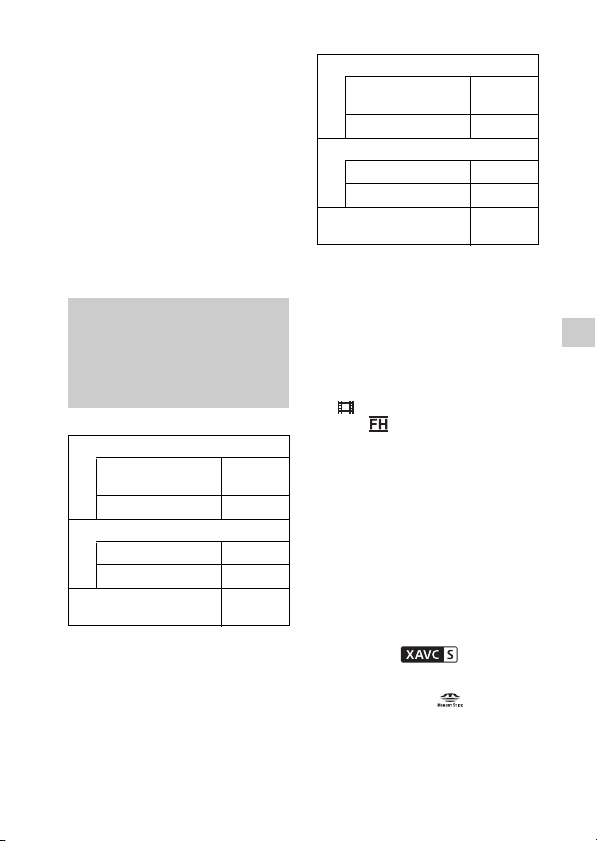
Baterai yang dapat diisi
ulang NP-BX1
Baterai yang digunakan: Baterai
lithium-ion
Tegangan maksimum: DC 4,2 V
Tegangan nominal: DC 3,6 V
Tegangan pengisian maksimum:
DC 4,2 V
Arus pengisian maksimum: 1,89 A
Khusus: 4,5 Wh (1 240 mAh)
Desain dan spesifikasi camcorder
anda dan aksesorisnya dapat
berubah sewaktu-waktu tanpa
pemberitahuan.
Perkiraan waktu
pengisian, perekaman,
dan pemutaran
menggunakan baterai
yang tersedia
HDR-CX405/CX440
Waktu pengisian (menit)
Adaptor AC
(tersedia)
Komputer 275
Waktu perekaman (menit)
Berkelanjutan 115
Khusus 55
Waktu pemutaran
(menit)
155
210
HDR-PJ410/PJ440
Waktu pengisian (menit)
Adaptor AC
(tersedia)
Komputer 275
Waktu perekaman (menit)
Berkelanjutan 110
Khusus 55
Waktu pemutaran
(menit)
• Waktu pengisian diukur saat
camcorder sedang diisi pada suhu
kamar 25 °C tanpa menggunakan
kabel pendukung Sambungan USB.
• Waktu perekaman dan pemutaran
diukur saat menggunakan
camcorder di suhu 25 °C.
• Waktu perekaman diukur saat
sedang merekam film dengan
pengaturan awal yang ditetapkan
([ Mode REC]: [Kualitas
Tinggi ], [PRKMN Video Ganda]:
[Aktif]).
• Waktu perekaman umum
menunjukkan waktu di mana anda
mengulang memulai/berhenti
merekam, mengganti [Mode
Pemotretan], dan melakukan
pembesaran.
Merek dagang
• AVCHD, AVCHD Progressive, logo
AVCHD dan AVCHD Progressive
adalah merek dagang milik
Panasonic Corporation dan Sony
Corporation.
• XAVC S dan adalah
merek dagang terdaftar milik Sony
Corporation.
• Memory Stick dan merupakan
merek dagang atau merek dagang
terdaftar milik Sony Corporation.
• Blu-ray Disc™ dan Blu-ray™ adalah
merek dagang milik Blu-ray Disc
Association.
155
210
Lainnya
ID
27

• Dolby dan simbol double-D adalah
merek dagang milik Dolby
Laboratories.
• Istilah HDMI dan HDMI High-
Definition Multimedia Interface, dan
Logo HDMI adalah merek dagang
terdaftar atau merek dagang milik
HDMI Licensing LLC di Amerika
Serikat dan negara lainnya.
• Microsoft, Windows, dan Windows
Vista adalah merek dagang atau
merek dagang terdaftar milik
Microsoft Corporation di Amerika
Serikat dan/atau negara lainnya.
• Mac dan Mac OS adalah merek
dagang terdaftar milik Apple Inc. di
Amerika Serikat dan negara lainnya.
• Intel, Intel Core, dan Pentium
adalah merek dagang milik Intel
Corporation di negara AS dan/atau
negara lainnya.
• Logo microSDXC adalah merek
dagang milik SD-3C, LLC.
• Android, Google Play adalah merek
dagang milik Google Inc.
• iOS adalah merek terdaftar milik
atau merek dagang Cisco Systems,
Inc.
• Wi-Fi, logo Wi-Fi, Wi-Fi PROTECTED
SET-UP adalah merek dagang
terdaftar milik Wi-Fi Alliance.
• Tanda N adalah merek dagang atau
merek dagang terdaftar milik NFC
Forum, Inc. di Amerika Serikat dan
negara lainnya.
• Facebook dan logo "f" adalah merek
dagang atau merek dagang
terdaftar milik Facebook, Inc.
• YouTube dan logo YouTube adalah
merek dagang atau merek dagang
terdaftar milik Google Inc.
• iPhone dan iPad adalah merek
dagang milik Apple Inc., terdaftar di
Amerika Serikat dan negara lainnya.
Semua nama produk lainnya yang
disebutkan dalam buku ini
merupakan merek dagang atau
merek dagang terdaftar dari
perusahaan masing-masing. Lebih
ID
28
jauh, ™ dan ® tidak disebutkan di tiap
kasus dalam buku petunjuk ini.

Bagian-bagian dan kontrol
Angka dalam ( ) adalah halaman
referensi.
Tuas pembesaran (10, 11)
Tombol PHOTO (11)
Tanda N (18) (HDR-CX440/
PJ410/PJ440)
NFC: Near Field
Communication
Tombol LENS COVER (10, 11)
Lensa (lensa ZEISS)
Mikrofon yang terpasang di
dalam
Tuas PROJECTOR FOCUS (14)
(HDR-PJ410/PJ440)
Multi selektor (7)
Tombol (Tampilan
Gambar) (12)
Tombol PROJECTOR (14)
(HDR-PJ410/PJ440)
Layar LCD
Lensa proyektor (HDR-PJ410/
PJ440)
Speaker
Celah kartu memori (8)
Lampu akses kartu memori
(8)
Jack HDMI OUT (14)
Jack PROJECTOR IN (HDR-
PJ410/PJ440)
Lampu POWER/CHG
(pengisian) (6)
Tombol START/STOP (10)
Kait untuk selempang
Terminal Multi
Terminal ini tidak mendukung
Kabel Adaptor VMC-AVM1
(dijual terpisah). Anda tidak
dapat menggunakan aksesoriaksesori melalui konektor jarak
jauh A/V.
Tali pegangan
Lainnya
ID
29

Kabel USB Terpasang (Built-
in) (5)
Penerima tripod
Penutup baterai (5)
Tuas pembuka baterai
Baterai (5)
Untuk mengencangkan
tali pegangan
30
ID

ID
31
Lainnya

Informasi tambahan mengenai produk ini
serta jawaban untuk pertanyaan yang
sering muncul (FAQ) dapat ditemukan
pada Website Customer Support kami.
http://www.sony.net/
© 2015 Sony Corporation Printed in China
ID
